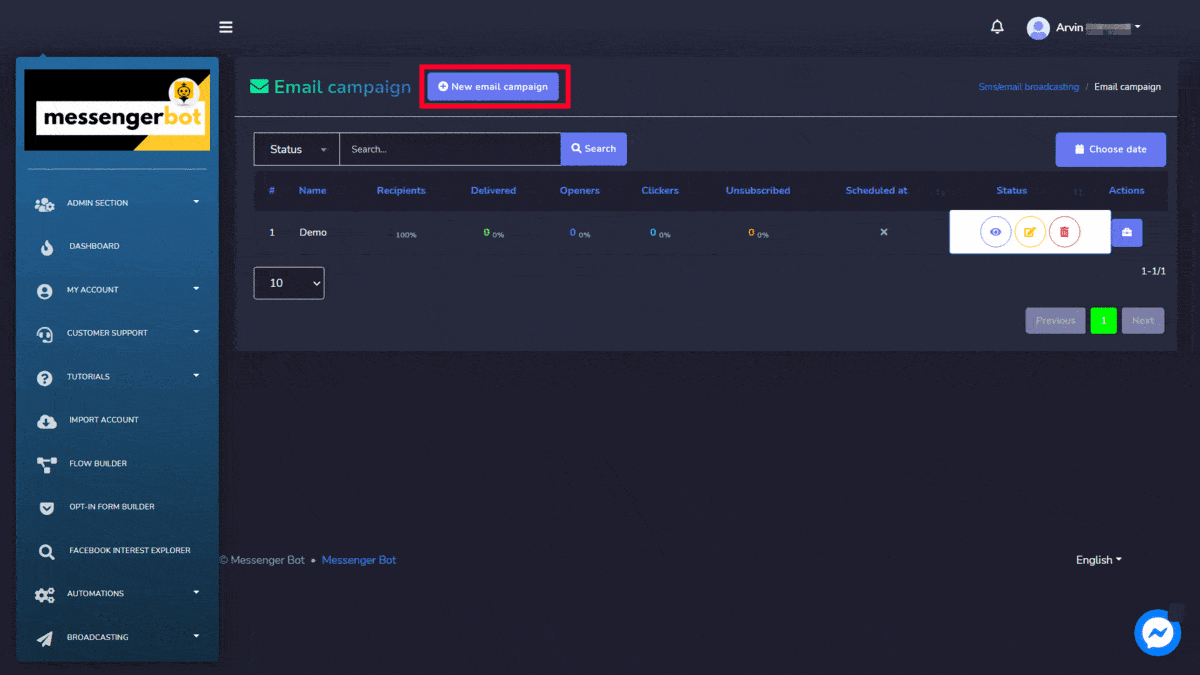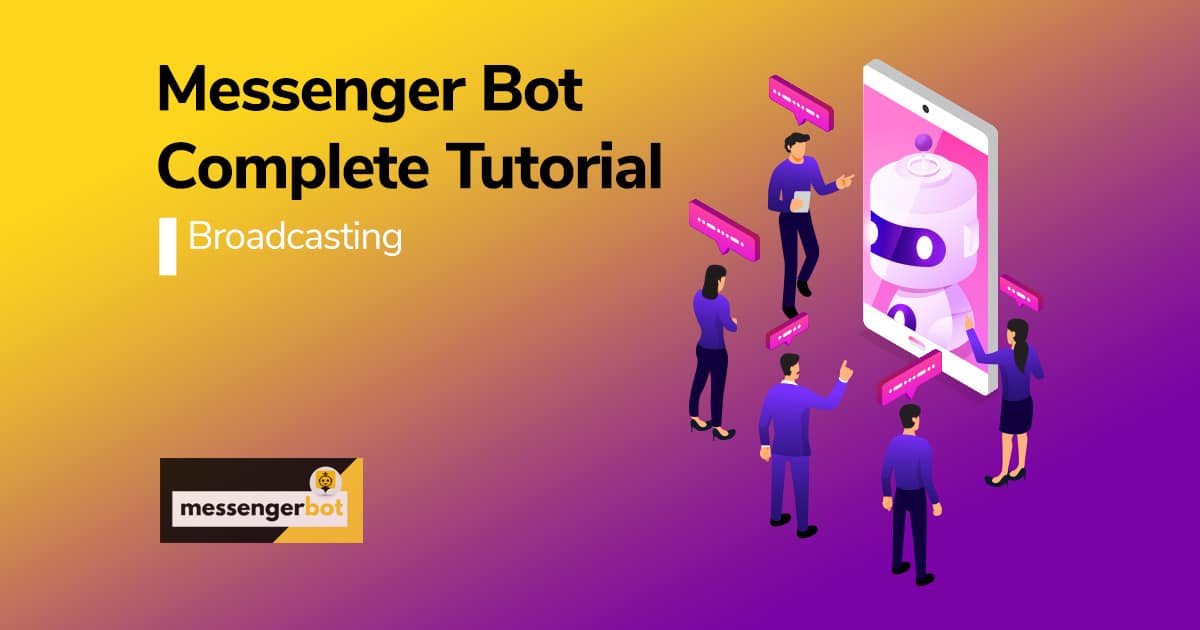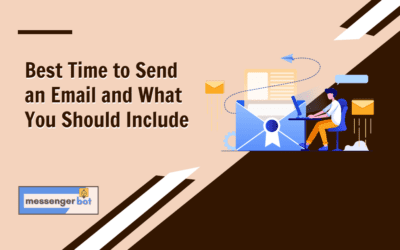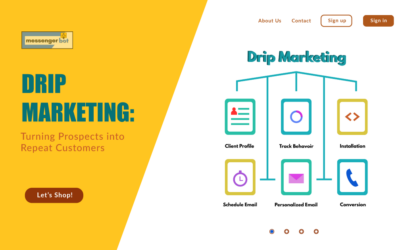Difusión de correos electrónicos
La difusión de correos electrónicos se utiliza para enviar correos electrónicos en masa, ayudando en la gestión de las campañas de correo electrónico. Esta sección consta de tres opciones.

Los detalles de estas opciones se indican a continuación:
Configuraciones de la API de correo electrónico
Para acceder a la configuración de la API de correo electrónico, seleccione la Acciones opción en Configuraciones de la API de correo electrónico sección de Difusión de correos electrónicos.
Aparecerá una lista de las siguientes cuatro opciones:
- API SMTP
- API de Mandrill
- API de Sendgrid
- API de Mailgun
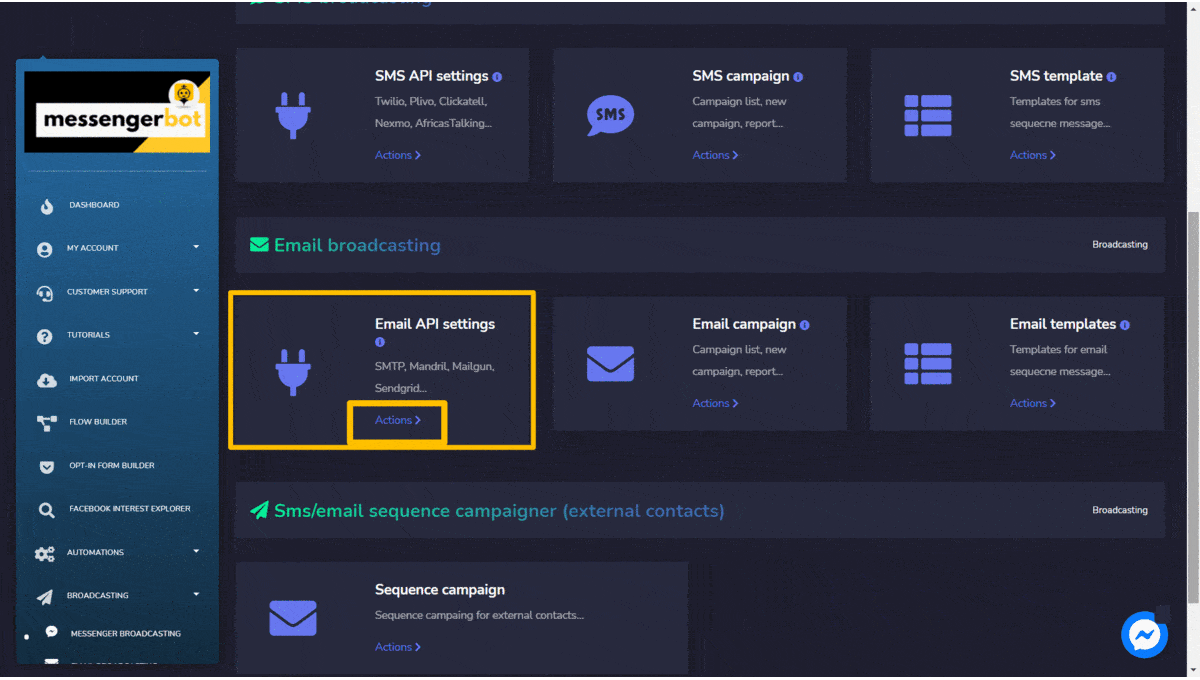
|
Nota: |
|
|
· Es obligatorio tener cuentas en las cuatro opciones para que la integración sea posible. |
|
API SMTP
Aparecerá una lista de gateways en la pantalla de la API SMTP. Puede buscar una dirección de correo electrónico particular utilizando la barra de búsqueda.
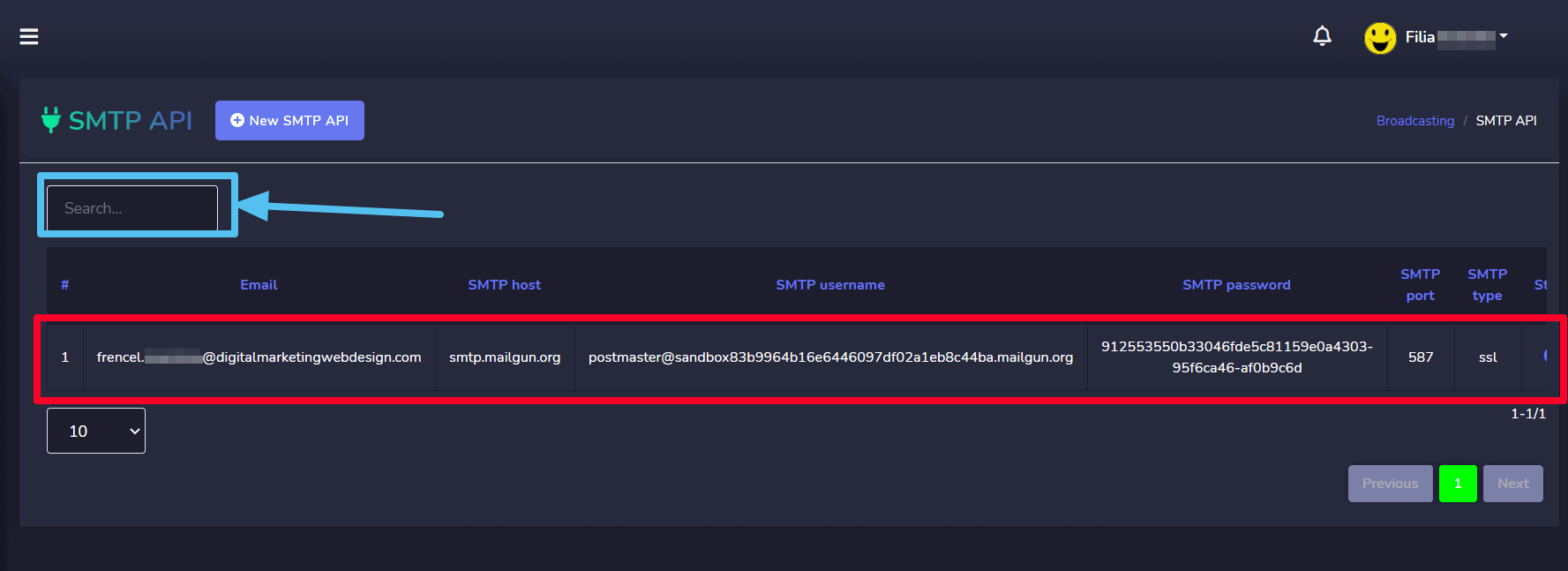
Puede realizar las siguientes acciones desde esta vista.
- Enviar un correo electrónico de prueba seleccionando el
 icono junto a una dirección de correo electrónico particular.
icono junto a una dirección de correo electrónico particular. - Editar la API que desea actualizar.
- Eliminar la API.
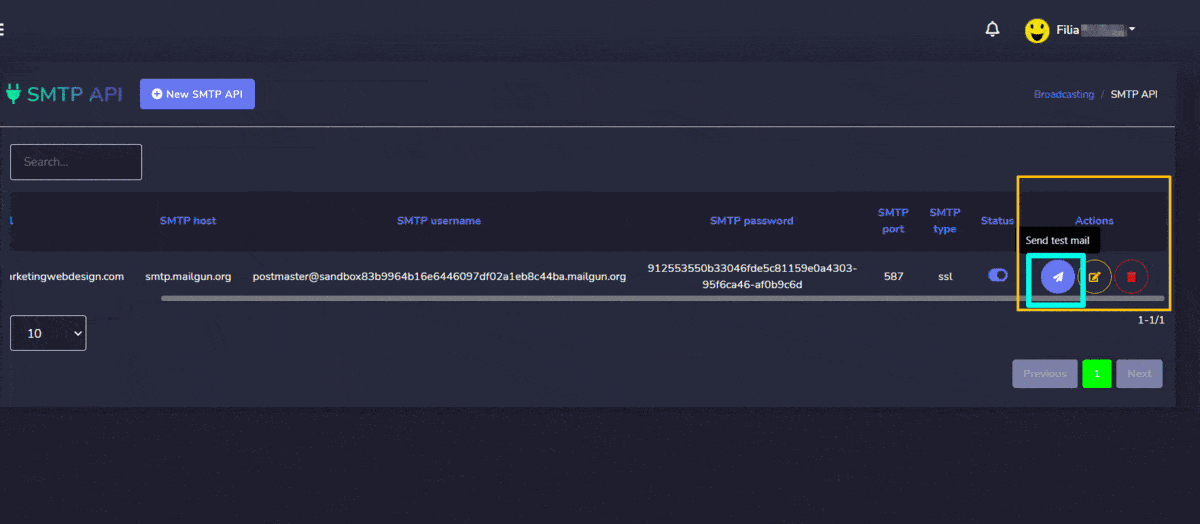
Crear API SMTP
Puedes crear un nuevo API SMTP siguiendo los pasos que se indican a continuación:
- Selecciona el
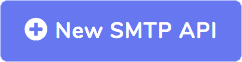 de API SMTP
de API SMTP - Proporciona el Nueva API SMTP Ingresa la Dirección de correo electrónico.
- Ingresa la host SMTP y información del puerto.
- Proporciona el nombre de usuario SMTP y contraseña SMTP.
- Selecciona el tipo SMTP del menú desplegable.
- Proporciona el nombre del remitente.
- Selecciona el estado de la API SMTP.
- Selecciona Guardar para crear una nueva API SMTP.
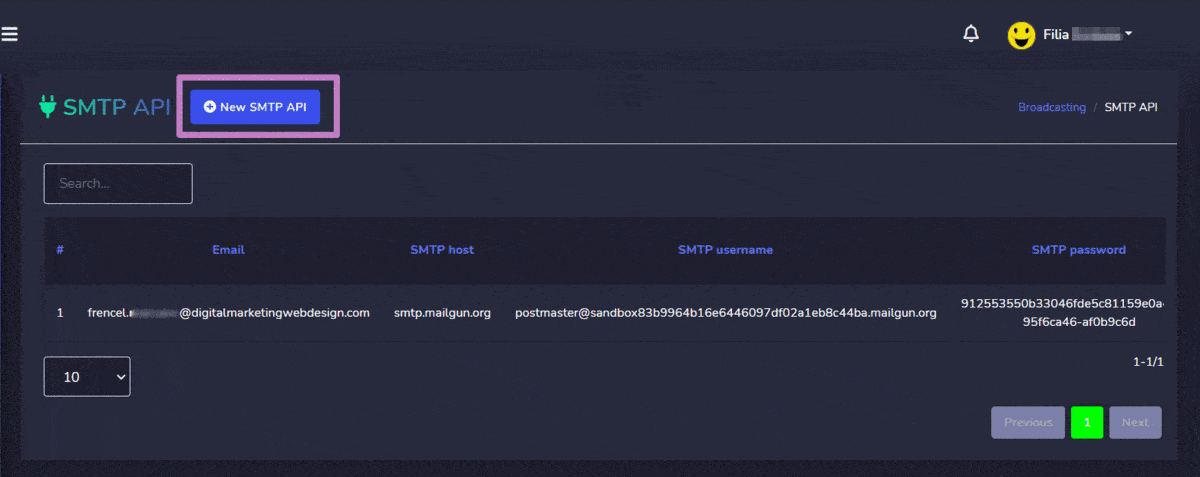
API de Mandrill
Una lista de direcciones de correo electrónico aparecerá en la pantalla de la API de Mandrill. Puedes buscar una dirección de correo electrónico en particular utilizando el barra de búsqueda.
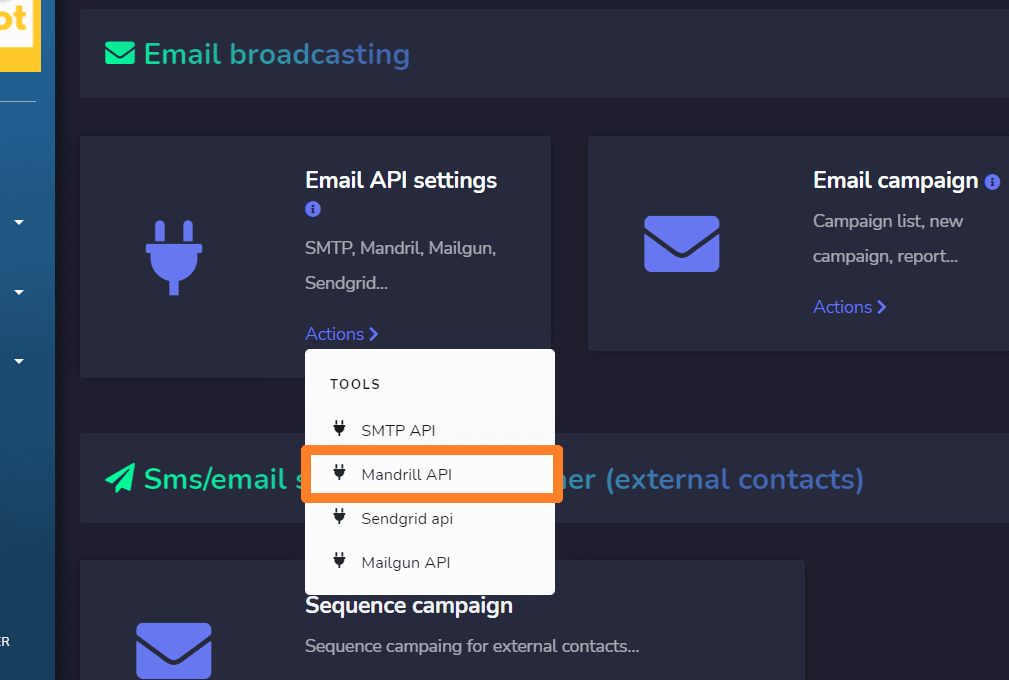
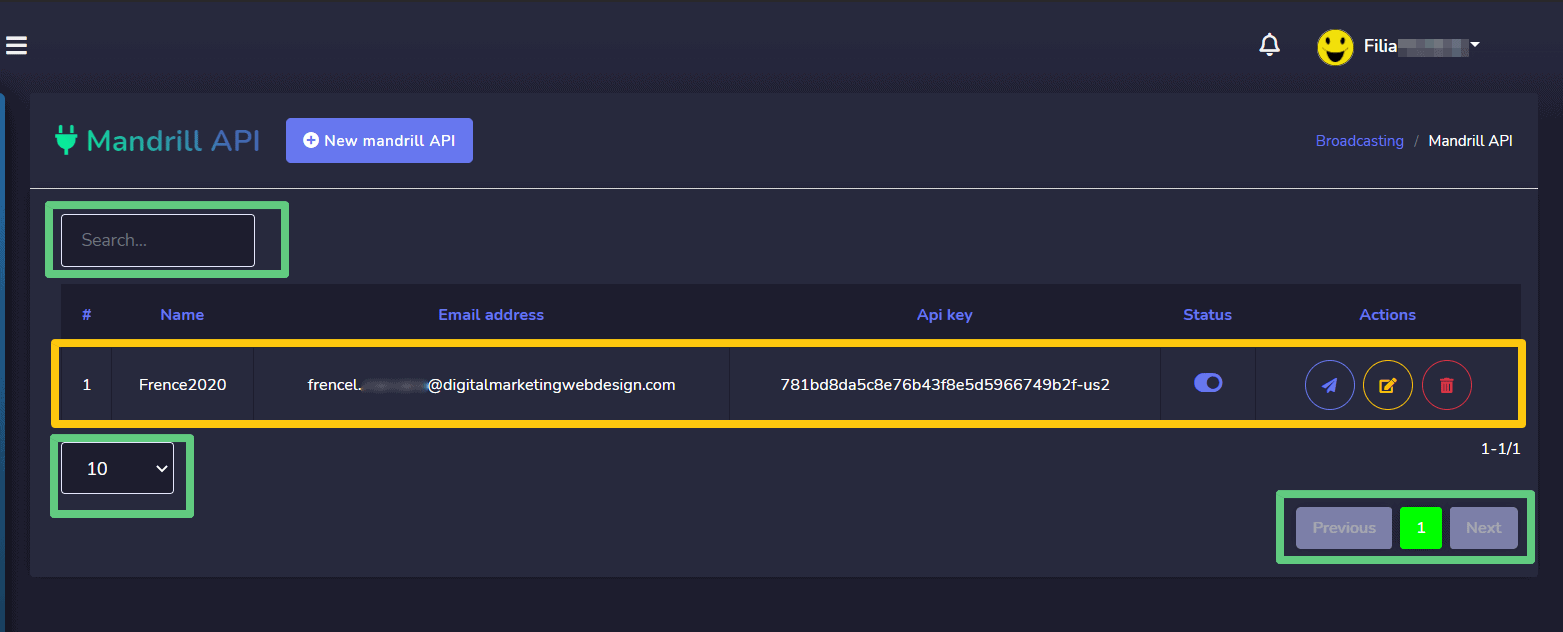
- Enviar un correo electrónico de prueba seleccionando el
 icono junto a una dirección de correo electrónico particular.
icono junto a una dirección de correo electrónico particular. - Editar la API que desea actualizar.
- Eliminar la API.
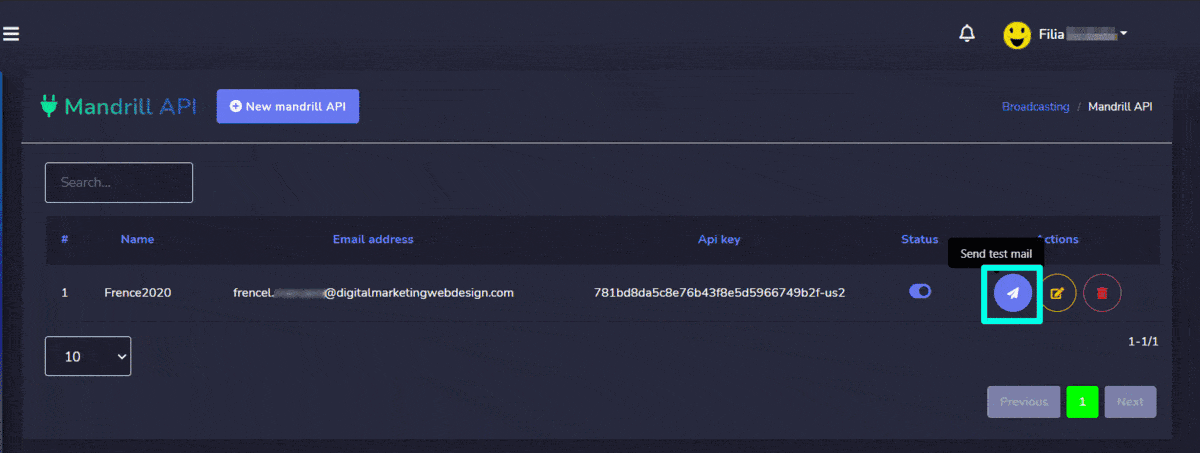
Crear API de Mandrill
Puedes crear un nuevo API de mandrill siguiendo los pasos que se indican a continuación:
- Selecciona el
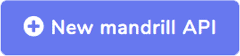 de API de Mandrill
de API de Mandrill - Proporciona el Nueva API de Mandrill Ingresa tu nombre.
- Ingresa la dirección de correo electrónico.
- Proporciona el clave de API de Mandrill generada desde tu cuenta.
- Establece el estado de la API, luego haz clic en Guardar.
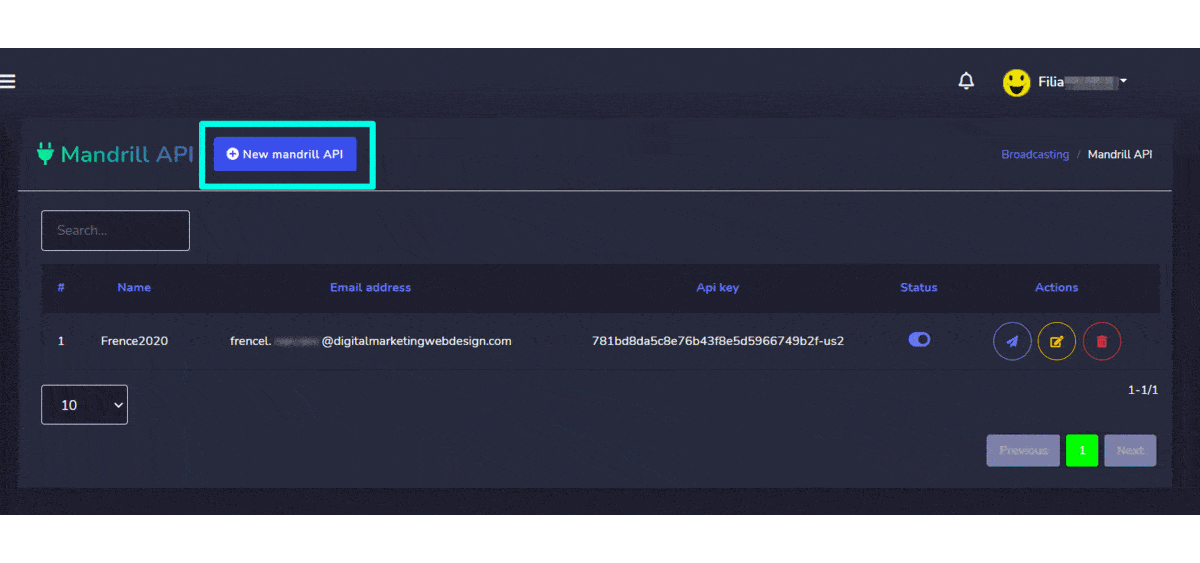
API de Sendgrid
Una lista de direcciones de correo electrónico aparecerá en la pantalla de la API de Sendgrid. Puedes buscar una dirección de correo electrónico en particular utilizando el barra de búsqueda.
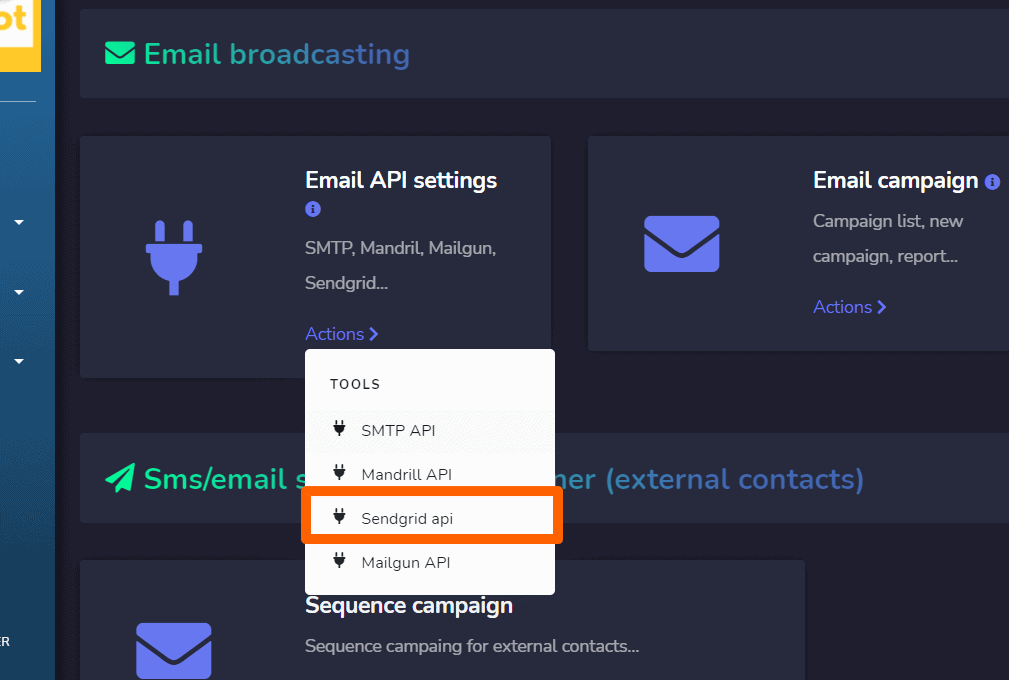
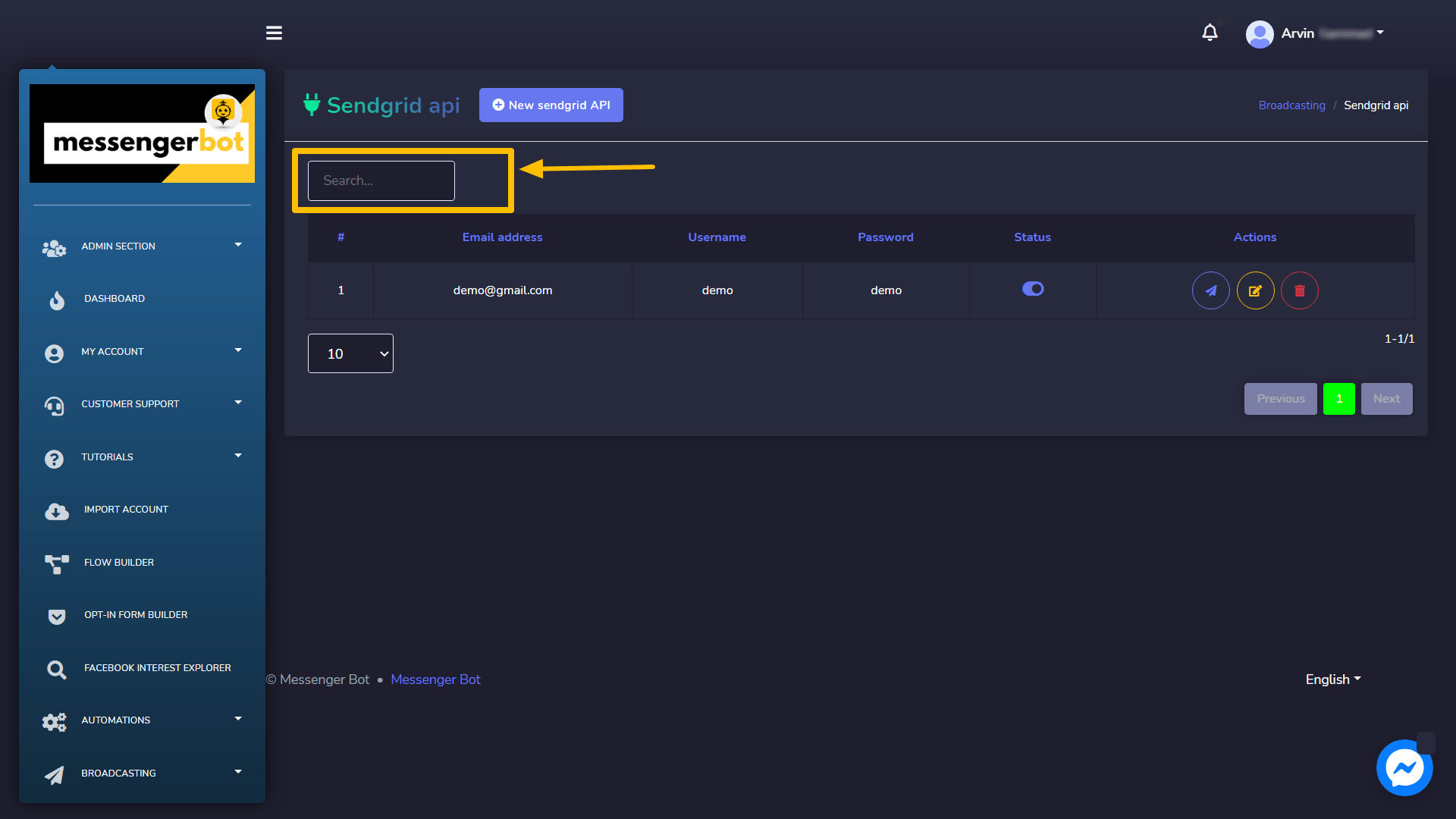
Puede realizar las siguientes acciones desde esta vista.
- Enviar un correo electrónico de prueba seleccionando el
 icono junto a una dirección de correo electrónico particular.
icono junto a una dirección de correo electrónico particular. - Editar la API que desea actualizar.
- Eliminar la API.
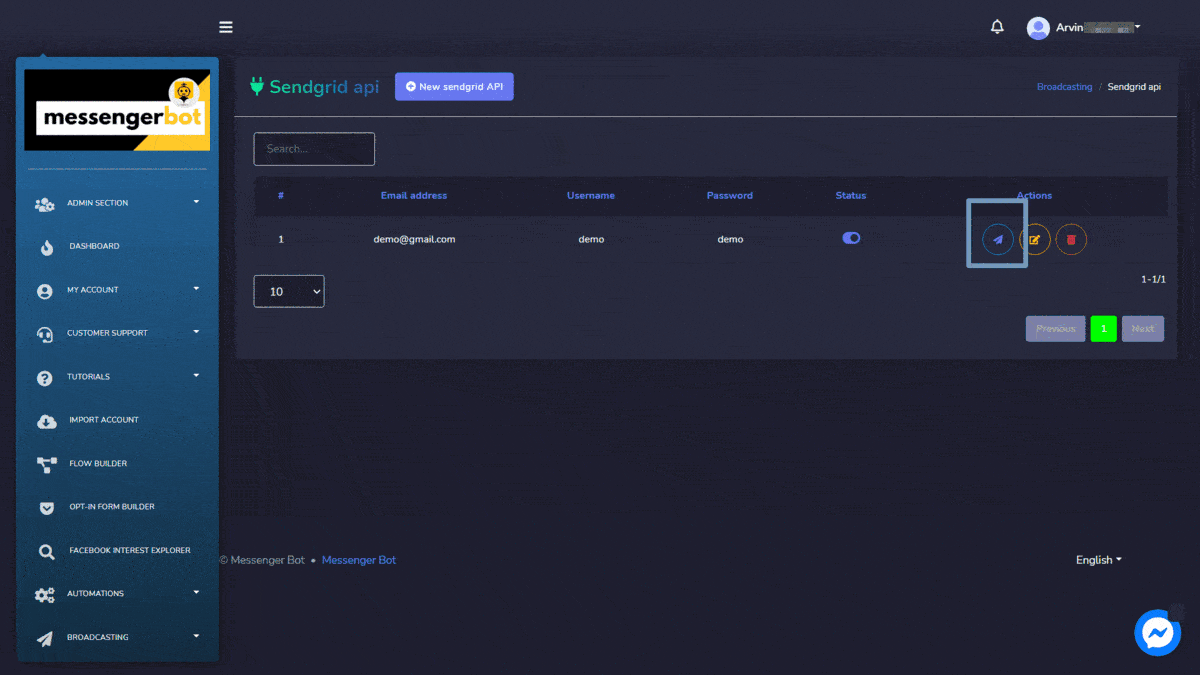
Crear API de Sendgrid
Puedes crear un nuevo API de sendgrid siguiendo los pasos que se indican a continuación:
- Selecciona el
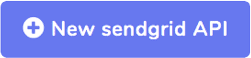 de API de Sendgrid pantalla.
de API de Sendgrid pantalla. - Proporciona el Nueva API de Sendgrid local.
- Ingresa la dirección de correo electrónico.
- Ingresa tu nombre de usuario.
- Proporciona el contraseña.
- Establece el estado de la API, luego haz clic en Guardar.
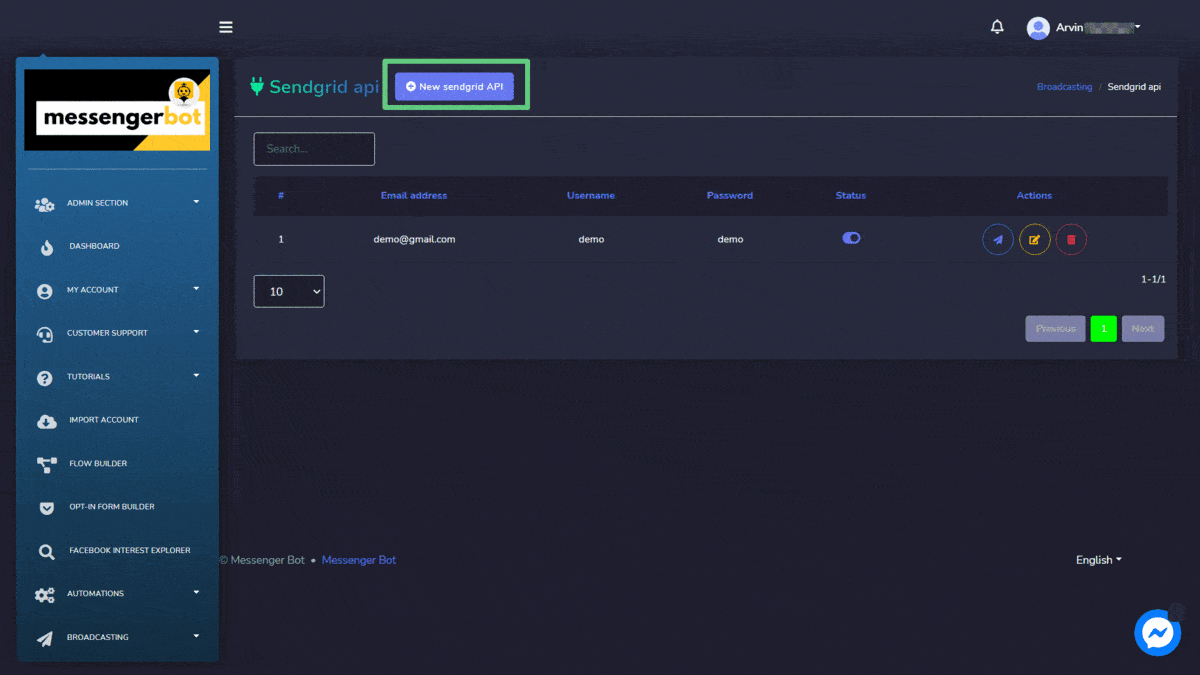
API de Mailgun
Una lista de direcciones de correo electrónico aparecerá en la pantalla de la API de Mandrill. Puedes buscar una dirección de correo electrónico en particular utilizando el barra de búsqueda.
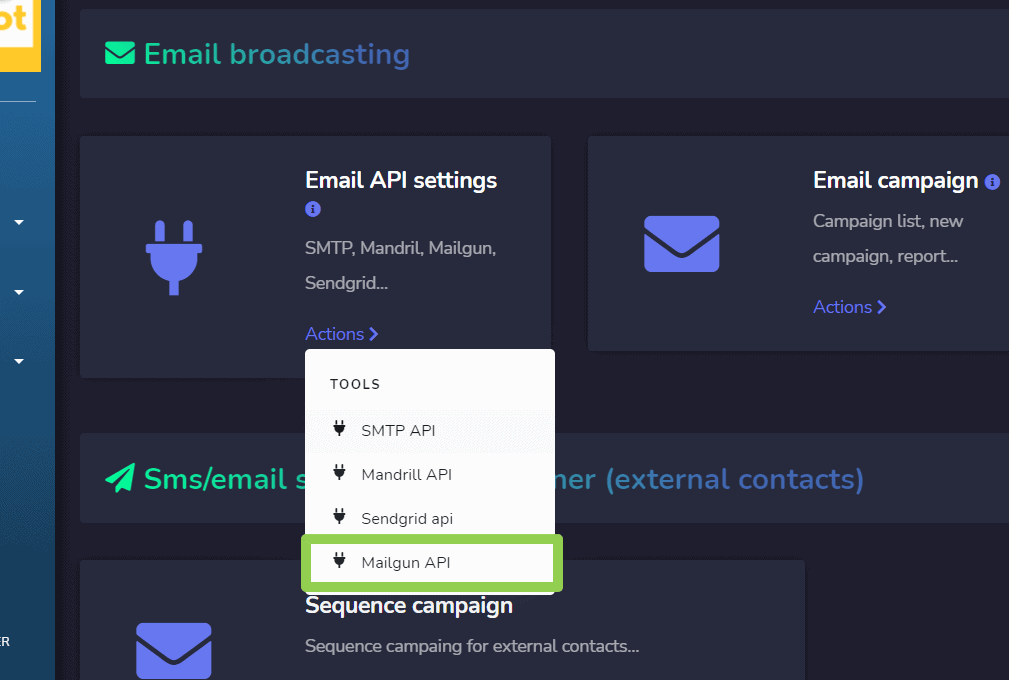
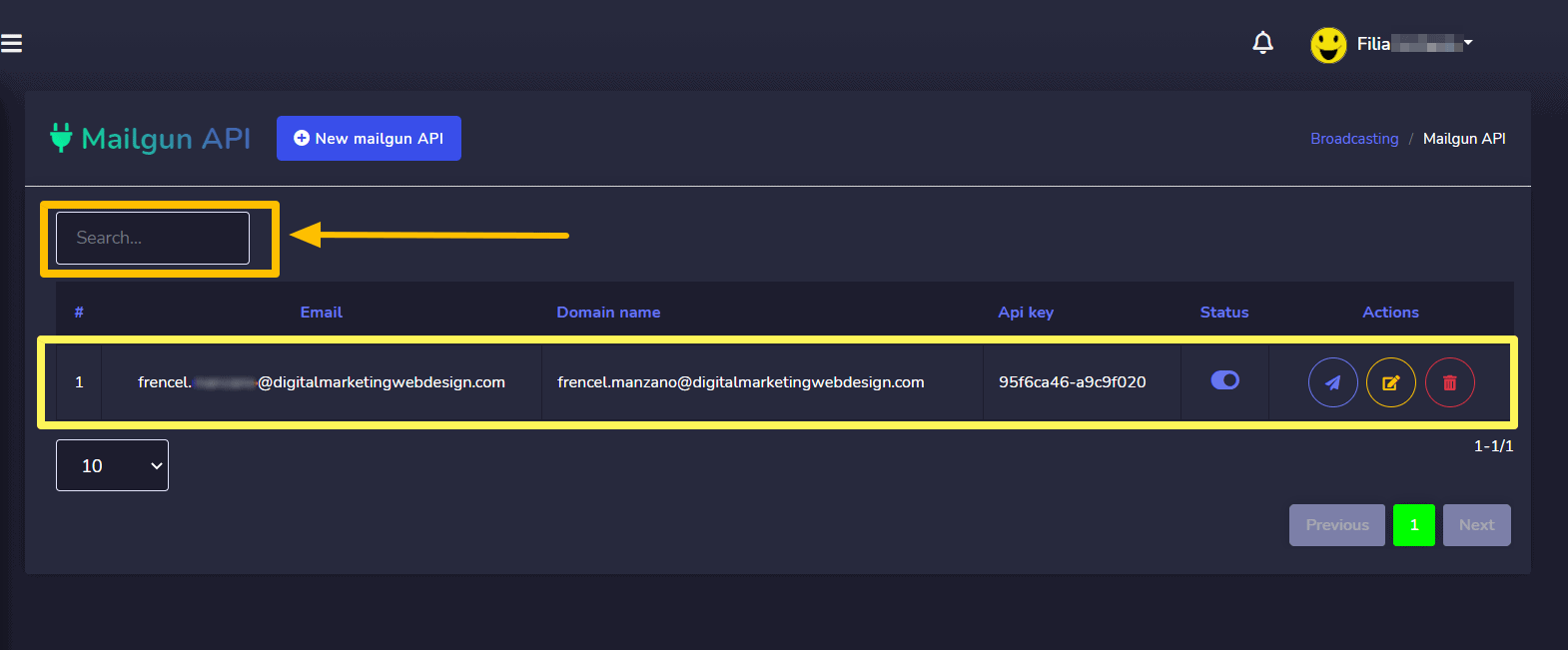
- Enviar un correo electrónico de prueba seleccionando el
 icono junto a una dirección de correo electrónico particular.
icono junto a una dirección de correo electrónico particular. - Editar la API que desea actualizar.
- Eliminar la API.
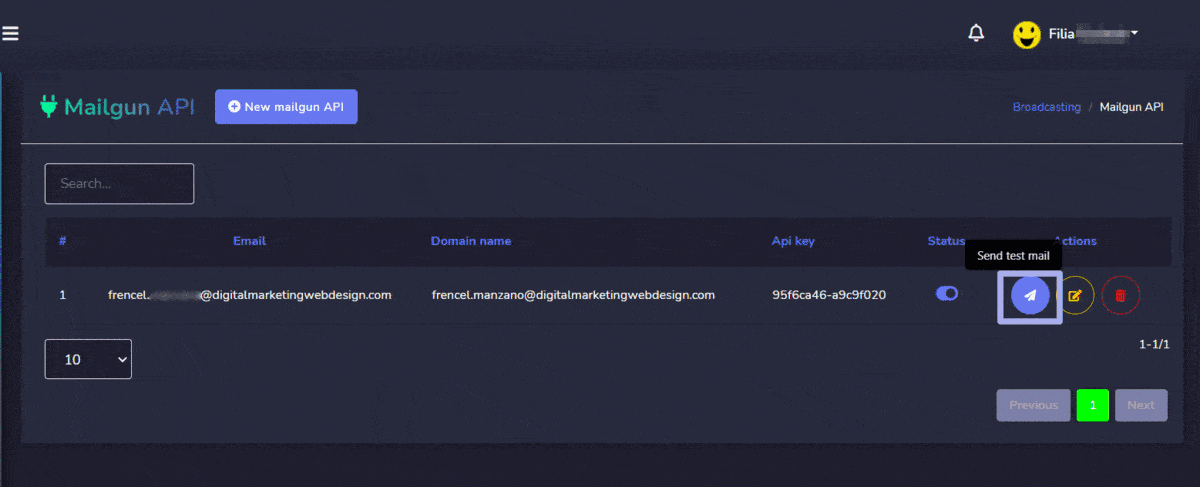
Crear API de Mailgun
Puedes crear un nuevo API de mailgun siguiendo los pasos que se indican a continuación:
- Selecciona el
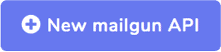 de API de Mailgun pantalla.
de API de Mailgun pantalla. - Proporciona el Nueva API de Mailgun local.
- Ingresa la dirección de correo electrónico.
- Proporciona el Dominio nombre.
- Proporciona el clave API de Mailgun generada.
- Establece el estado de la API, luego haz clic en Guardar.
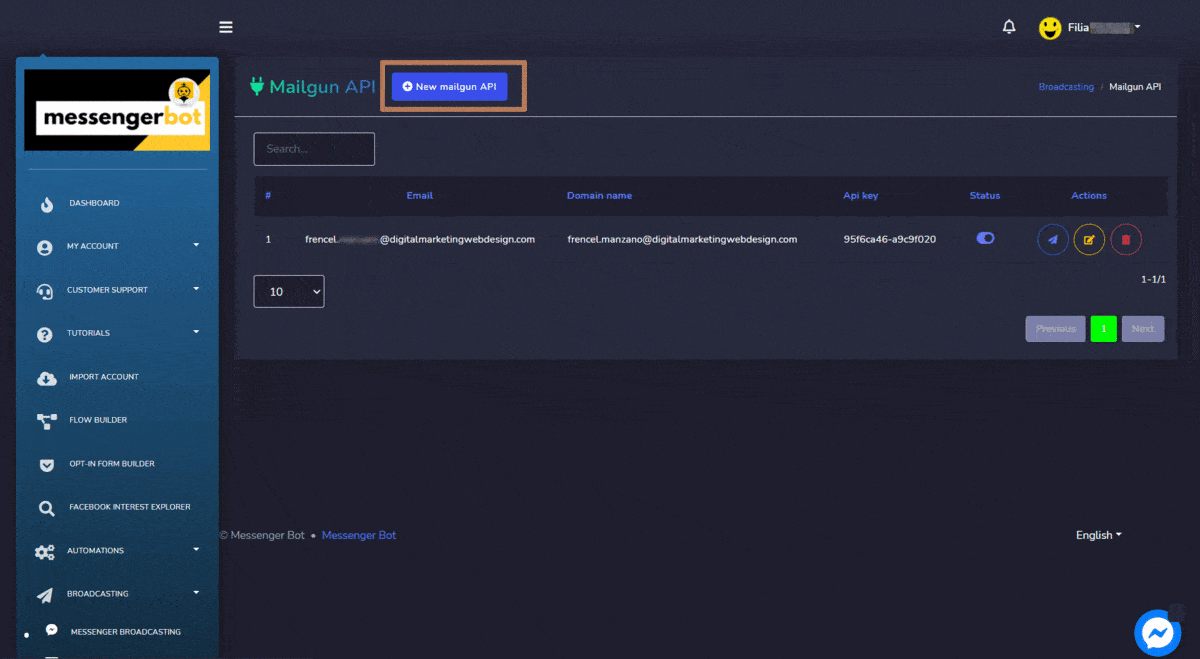
Campaña de correo electrónico
Para acceder a la campaña de Email, selecciona el Acciones opción en Campaña de correo electrónico sección de Difusión de correos electrónicos.
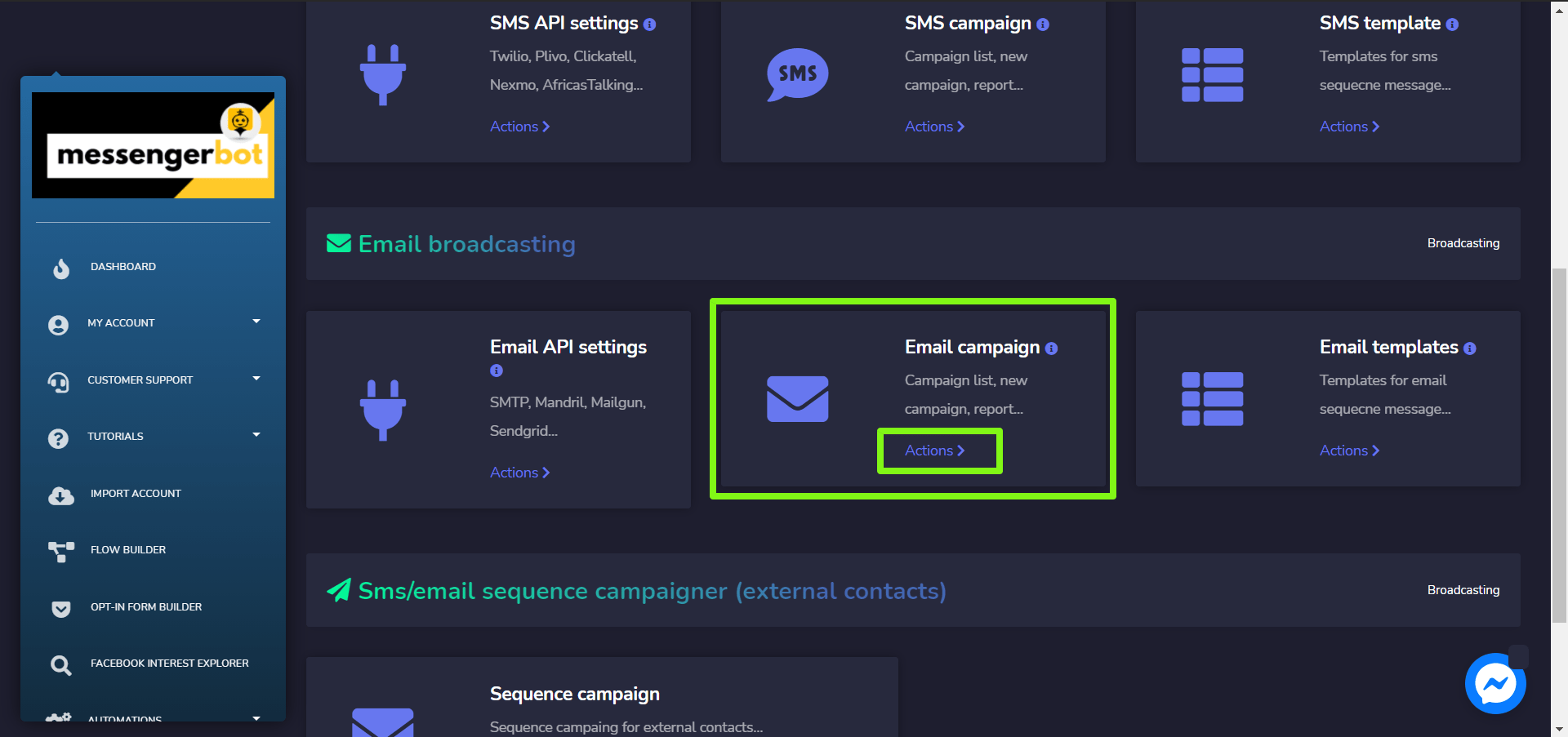
La pantalla de la campaña de Email consiste en un nombre de campañas que puedes buscar para una campaña específica utilizando el barra de búsqueda. Puedes ajustar el número de campañas que se deben vistos por página. Puedes elegir el rango de fechas para la búsqueda restringida. También puedes ordenarlas según su estado. Puedes organizarlas ellas ya sea en orden ascendente o descendente seleccionando el flechas desde el encabezado de la tabla.
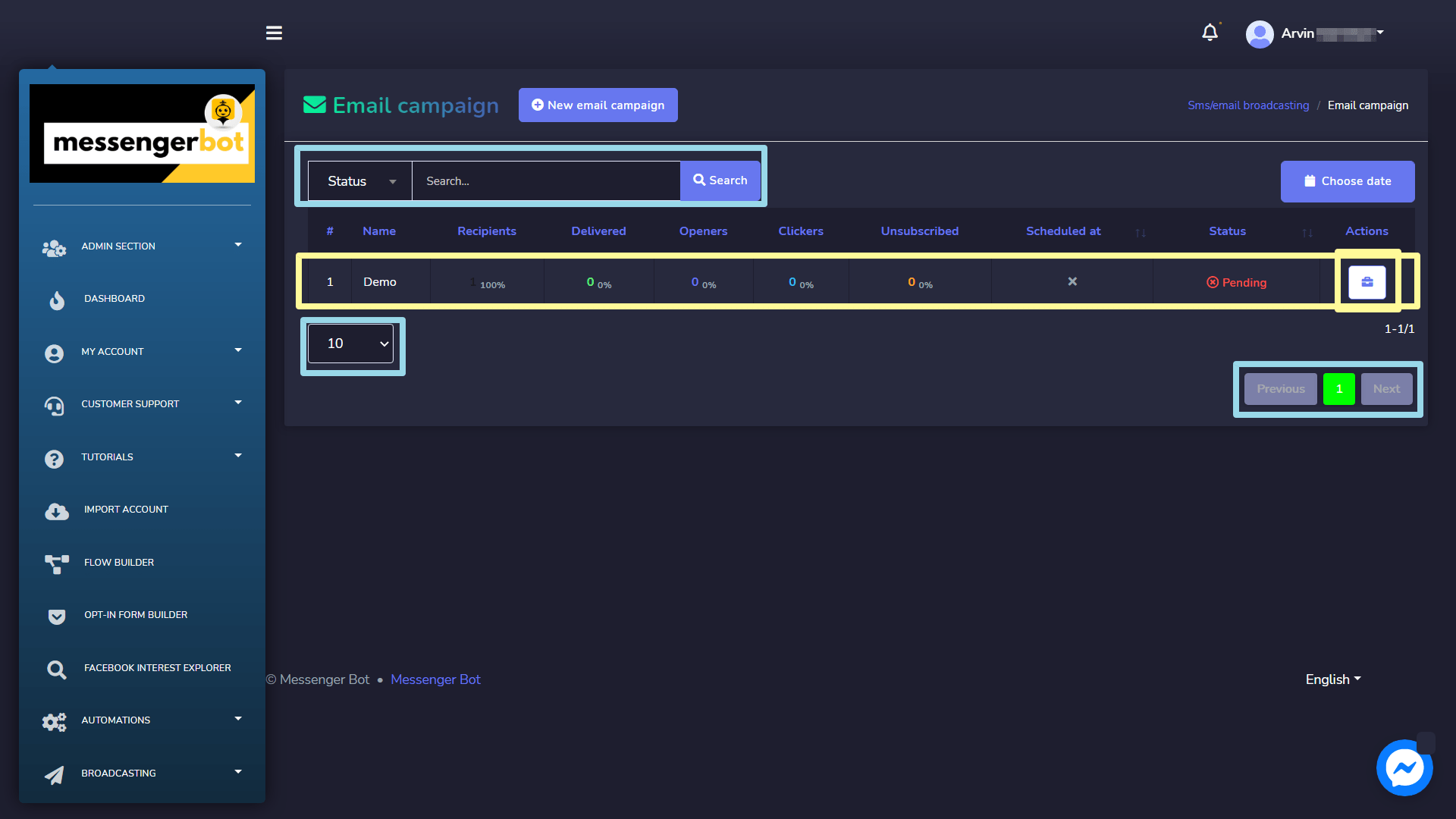
- Ver el informe seleccionando
 .
. - Editar la campaña.
- Eliminar la campaña.
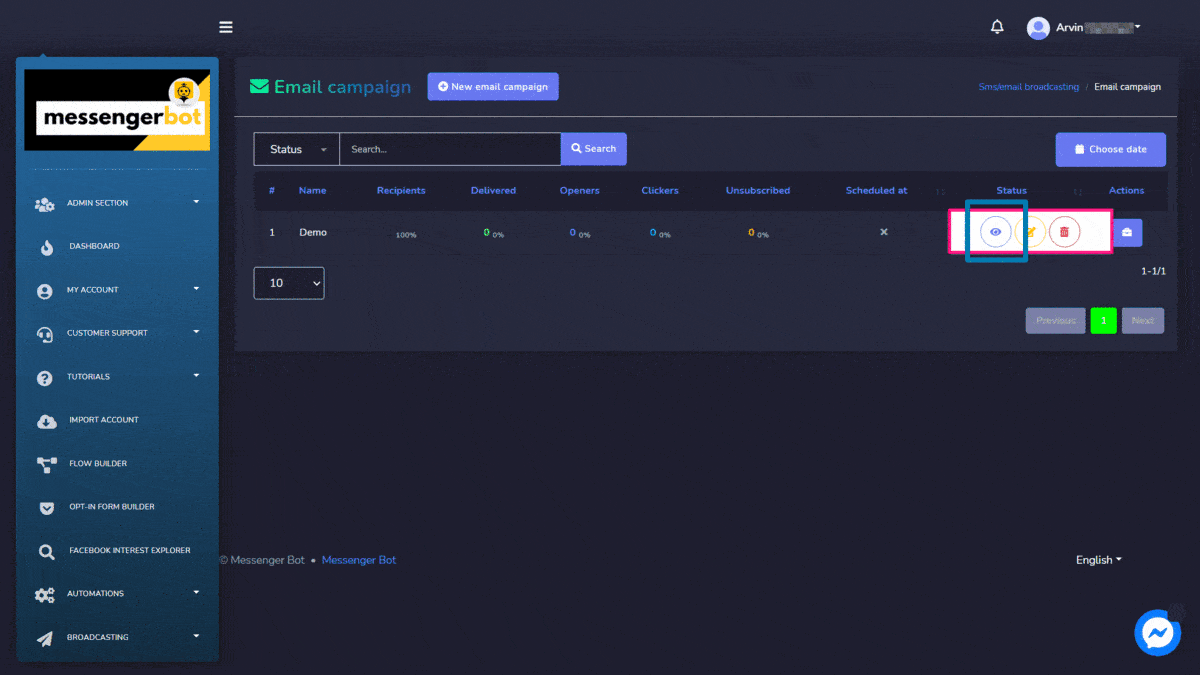
Crear campaña de correo electrónico
Puedes crear una nueva campaña de email siguiendo los pasos que se indican a continuación:
- Selecciona
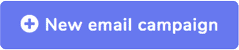 opción desde la parte superior de la Campaña de correo electrónico pantalla.
opción desde la parte superior de la Campaña de correo electrónico pantalla. - Un Correo electrónico campaña la pantalla aparecerá. Proporciona los detalles de la campaña que incluyen:
- Nombre de la campaña
- Asunto del email
- Mensaje
- API de Email (para ser seleccionada del menú desplegable)
- Adjunto
- Proporciona la información de Suscriptores de difusión y Suscriptores de mensajes.
- También puedes elegir las opciones de segmentación para un mejor alcance. El lado derecho de la vista muestra el Contador de correos electrónicos (es decir, suscriptores segmentados).
- Puedes elegir un envío tiempo.
- Una vez que toda la información esté añadida, selecciona Crear campaña.